오페라 8.0 브라우저의 재미있는 기능
업데이트:
오페라는 웹브라우저 이름이다. 인터넷 http://www.opera.com 이라고 들어가면 받을 수 있다. 예전에 오페라 초기 버젼 시절에 내가 리눅스를 사용하면서 모질라는 생각보다 느리기 때문에 대안으로 찾았던 브라우저가 오페라였다. 생각보다 브라우징 속도가 확실이 느낄 수 있을 정도로 빠르다.
이번에 오페라 8.0이 나왔다. 새로 나온 버젼이라 아직 한국어 지원은 되지 않지만 (예전 버젼은 한국어를 지원한다.) 아무튼 지금까지 버젼과는 확실히 다른 느낌을 선사한다. 무엇보다도 가장 눈길을 끄는 부분은 바로 음성인식 시스템을 지원한다는 사실이다.
오페라는 상용이라 그냥 사용하려면 광고를 봐야 한다. 광고는 텍스트 형식과 배너형식이 있는데 아무거나 선택하고 오페라를 시작하면 일반적으로 우리가 알고 있는 메뉴 가운데 Voice라는 메뉴가 보인다. 이것이 음성인식 시스템인데 이 버튼을 클릭하면 다시 음성인식을 설치하는지 여부를 묻는다. 예를 눌러서 선택한다.
음성인식 시스템을 설치하면 이제 재미있는 것들을 할 수 있다. 사용법은 간단하다. 마우스로 누르고 말을 한 뒤 마우스를 떼면 음성을 인식한다. (당연하지만 모두 영어이다.) 예를들어, ‘Show Mail’ 이라고 말하면 메일 박스가 나오고 ‘Close Page’라고 하면 현재 페이지가 닫힌다. 또 화면에서 일정 부분을 드래그 한 뒤 ‘Speak’라고 하면 오페라 브라우저가 그것을 읽는다. 아주 재미있다. ^^;
이 음성인식은 사용자가 음성인식의 수준을 조절할 수 있다. 0이 가장 낮고 10이 가장 높은데 높을수록 발음을 정확하게 해야 알아듣는 대신 오차율이 적어진다. 나는 발음이 안좋아서 0으로 놓고 사용하는데 (ㅡ,.ㅡ;) 이것도 거의 오차없이 잘 동작한다. 음성인식 시스템에 관한 설정은 Tools->Preferences로 들어가서 Advance 탭의 가장 아래에 있는 Voice에서 설정할 수 있다.
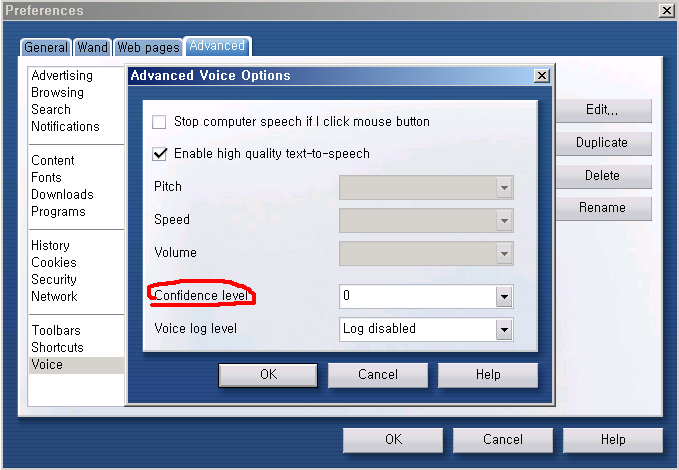
설정에 보면 남자와 여자를 고를 수 있고 또한 키보드 핫키를 설정할 수 있다. 핫키는 기본적으로 ScrLk 버튼으로 되어있고 이것을 이용하면 버튼을 눌렀다 떼는 형식으로 사용한다. 그리고 사용법을 수정해서 항상 인식하도록 해놓으면 항상 음성인식을 하는 대신 주변의 잡음을 인식해서 이상행동을 할 수도 있다.
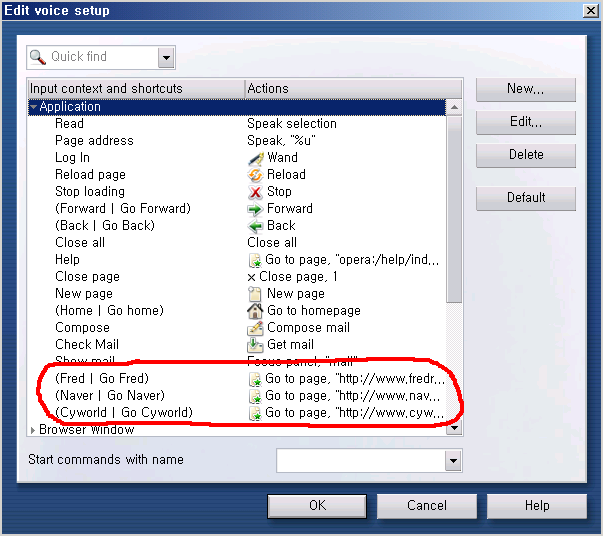
그리고 현재 설정을 확장해서 사용할 수 있다는 점이 가장 큰 장점이라 할 수 있는데 오페라가 기본적으로 제공하는 기능 이외에도 자신이 직접 설정해서 쓸 수 있다. 나같은 경우는 내 홈페이지와 네이버, 그리고 싸이월드를 등록해 두었다. 이거 생각보다 엄청 편하다. 그냥 “네이버” 라고 말만 하면 그 사이트로 간다. 그래서 요즘은 이 브라우저 가지고 노는 재미에 빠져 있다.
사람들은, 특히 우리나라 사람들은 MS의 소프트웨어에 너무 길들여진 경향이 있다. 한번 받아서 설치해보길 바란다. 사이트에 도움말이 있으니 참조하고 사용해 보았으면 한다. 단… 당연하지만 마이크가 있어야한다. 나같은 경우는 노트북에 마이크가 내장되어 있어서 그냥 사용한다. ㅋ
p.s. 만약 궁금한 사항은 제게 메일을 주시면 아는 선에서 대답해 드리겠습니다.

댓글남기기